来源:www.xinmaotao.net 时间:2023-05-07 08:15
最近有位win10系统用户在使用电脑的过程当中,发现电脑当中的触摸板失灵了,用户尝试了很多方法都没有解决,为此非常苦恼,那么win10系统触摸板失灵如何解决呢?下面新毛桃u盘装系统为大家分享win10系统触摸板失灵的解决教程。
触摸板失灵解决方法:
1、点击Win10系统桌面左下角的放大镜搜索,如图所示:

2、搜索“装置管理员”并开启,如图所示:
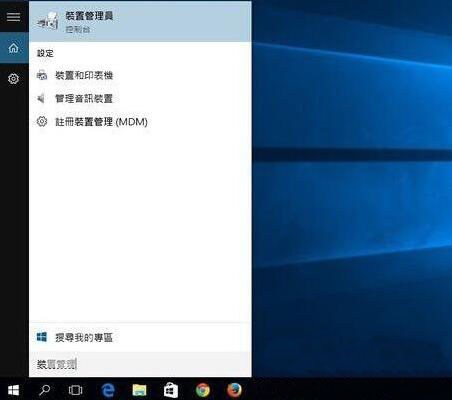
3、“滑鼠及其他指标装置”底下的子项目按右键选“更新驱动程式软体”,如图所示:

4、选第一项“自动搜寻更新的驱动程式软件”,如图所示:
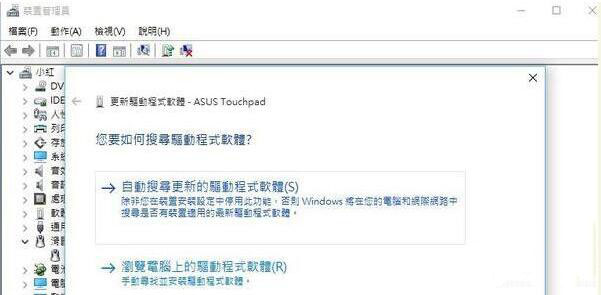
5、电脑就会自己搜索软件来安装了,如图所示:
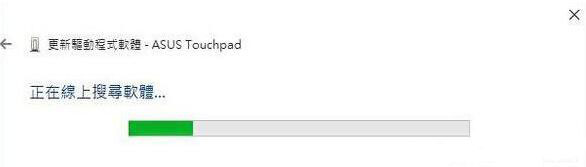
6、不到一分钟就安装完毕重新开机之后触控板就恢复正常了!整个过程加上重新开机,只需不到十分钟又可以重新用手指滑动整个页面了。如图所示:
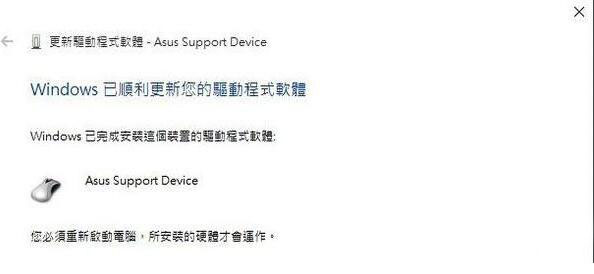
关于win10系统触摸板失灵的解决教程就为用户们详细介绍到这里了,如果用户们使用电脑的时候遇到了相同的情况,可以参考以上方法步骤进行操作哦,希望本篇教程能够帮到大家,更多精彩教程请关注新毛桃官方网站。
责任编辑:新毛桃:http://www.xinmaotao.net